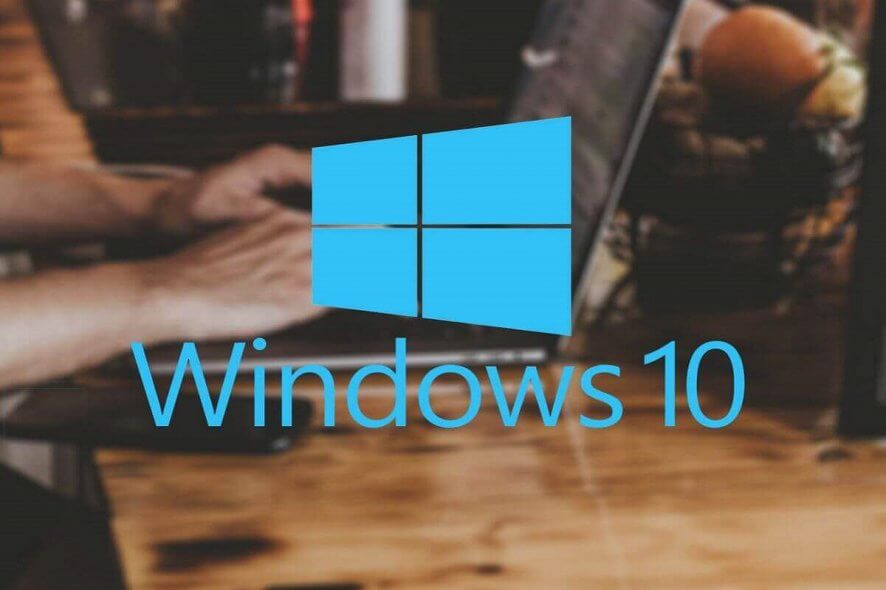UbuntuにMicrosoft Edgeをインストールする方法:3つの簡単な方法
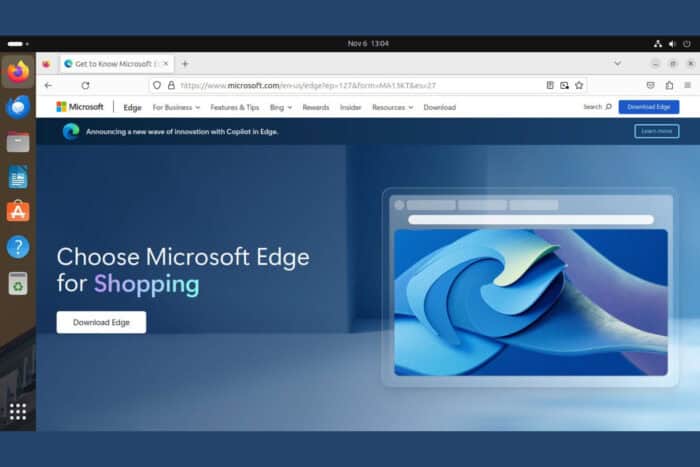 WindowsからUbuntuに切り替えましたが、Microsoft Edgeをまだ使用したいですか?心配はいりません!このガイドでは、異なる方法を使用してUbuntuにMicrosoft Edgeをインストールする手順を説明します。グラフィカルインターフェースが好みでも、コマンドラインが好みでも、必要な情報はすべて揃っています。
WindowsからUbuntuに切り替えましたが、Microsoft Edgeをまだ使用したいですか?心配はいりません!このガイドでは、異なる方法を使用してUbuntuにMicrosoft Edgeをインストールする手順を説明します。グラフィカルインターフェースが好みでも、コマンドラインが好みでも、必要な情報はすべて揃っています。
UbuntuにMicrosoft Edgeをインストールするにはどうすればよいですか?
1. GUIを使用してUbuntuにMicrosoft Edgeをインストールする
- ウェブブラウザを開き、公式のMicrosoft Edgeダウンロードページに移動します。
- Linux用ダウンロードボタンをクリックします。
- Microsoft Edgeの利用規約に同意し、.debパッケージをダウンロードフォルダーに保存します。
- ファイルマネージャーを開き、ダウンロードしたEdgeインストーラーをダウンロードフォルダーで見つけます。
- インストーラーをダブルクリックして、Ubuntu Softwareアプリで開きます。
- インストールボタンをクリックし、画面の指示に従います。
- インストールが完了したら、アプリケーションメニューからMicrosoft Edgeを開くか、システムのアプリランチャーを使用します。
この方法では、グラフィカルインターフェースを使用してEdgeをインストールできるため、プロセスが簡単でユーザーフレンドリーです。公式リポジトリもシステムに追加され、更新をシームレスに受け取ることができます。
2. ターミナルを使用してUbuntuにMicrosoft Edgeをインストールする
- ターミナルウィンドウを開きます(Ctrl + Alt + T)。
-
Microsoft Edgeリポジトリをソースリストに追加します:
sudo sh -c 'echo "deb [arch=amd64] https://packages.microsoft.com/repos/edge stable main" > /etc/apt/sources.list.d/microsoft-edge-dev.list' -
ダウンロードしたGPGキーを削除します:
sudo rm microsoft.gpg -
パッケージリストを更新します:
sudo apt update -
Microsoft Edgeをインストールします:
sudo apt install microsoft-edge-stable - アプリケーションメニューからMicrosoft Edgeを開くか、ターミナルでmicrosoft-edgeと入力します。
ターミナルを使用することで、効率的でインストールプロセスに対する制御がより多くなります。この方法は、コマンドライン操作を好む場合や、グラフィカルインストーラーが問題を起こした場合に最適です。
ちなみに、Microsoft GPGキーを追加し、インストールする必要があるかもしれません。
3. Flatpakを使用してMicrosoft Edgeをインストールする
-
Flatpakがまだインストールされていない場合は、次のコマンドを実行してインストールできます:
sudo apt install flatpak -
Microsoft Edge FlatpakをホストしているFlathubリポジトリを追加します:
flatpak remote-add --if-not-exists flathub https://flathub.org/repo/flathub.flatpakrepo -
FlathubからMicrosoft Edgeをインストールします:
flatpak install flathub com.microsoft.Edge -
Flatpakを使用してMicrosoft Edgeを起動します:
flatpak run com.microsoft.Edge
Flatpakはサンドボックス環境を提供し、アプリケーションをシステムから隔離します。このインストール方法では、Microsoft Edgeがシステムパッケージとは独立して更新されるため、メンテナンスが簡単になります。
UbuntuからMicrosoft Edgeをアンインストールするにはどうすればよいですか?
-
ターミナルを開き、次を実行します:
sudo apt remove microsoft-edge-stable - GUIを使用したアンインストール
- Ubuntu Softwareアプリを開きます。
- Edgeを検索します。
- アプリケーションをクリックして削除を選択します。
Microsoft Edgeをアンインストールするのは簡単で、ターミナルまたはグラフィカルインターフェースのどちらでも実行できます。
これらの方法に従うことで、UbuntuシステムでMicrosoft Edgeを簡単にインストールおよび管理でき、自分の好みに最適なインストール方法を選択できます。よりスムーズな体験のために、常にシステムとアプリケーションを最新の状態に保つようにしてください。
興味がある方は、Windows 10と11にUbuntuをインストールする方法についての素晴らしいガイドもあります。また、UbuntuとWindows 11をデュアルブートする方法についてのチュートリアルにも興味があるかもしれません。
Microsoft Edgeのオフラインインストーラーに関するガイドもあるので、ぜひ確認してください。
他に質問や提案がある場合は、下のコメントセクションを使用してください。